『Fire TV Stick』があればゲーム機がなくてもXboxのゲームが遊べる!!という事で、実際に購入して試してみました。遊ぶまでの手順、注意すべき点や実際に体験した感想等も含めてご紹介します。
FireTVスティックとは
FireTVスティックで何ができる?
Amazon Fire TV Stick(ファイアティービースティック)とは、自宅のTVに刺して使うスティック状のデバイスで、Wifiに接続していろんな動画コンテンツをテレビで楽しむことができるAmazonの機器です。

出典: www.amazon.co.jp

出典: www.amazon.co.jp
Xboxのゲームが遊び放題?!
この Fire TV Stick で、2024年7月からXboxのクラウドゲームがプレイできるようになりました!もちろん Xbox の本体もゲームソフトもいりません。
ただし、Fire TV Stick で Xbox のゲームをするには注意が必要な点があります。
- Fire TV Stick が、Xboxのクラウドゲームに対応しているFireTV端末であること
(約 7,500 ~ 10,000 円) - Bluetooth コントローラーが必要
(約 6,000 ~ 10,000 円)
- Xbox Game Pass Ultimate への加入が必要
(お試し 初回14日間100円/月額 1,450 円)
※Fortnite(フォートナイト)のみ無料 - ご家庭のテレビ・Wifi環境が必要
「なんだ、結局いろいろ必要じゃないか」と思うかもしれません。
でも Xbox の本体やゲームソフトを買った場合のコストはこれらの比ではありません。これだけでXbox本体とゲームソフトを買わずに、Xboxのゲームが山ほどプレイできるようになるのは十分魅力的です。
また、PCでも同じゲームをプレイできるようにしたい場合は、以下のものも必要になります。
- Bluetooth 対応 PC または PC+Bluetooth アダプタ
アダプタ=Bluetooth コントローラーをPCにペアリングするために必要
Xboxクラウドゲームを遊ぶのに必要なもの
実際に必要なものについて詳しく確認しましょう。
Fire TV Stick
対応端末は以下の4つです。(※8/27 対応2機種追加)
- Fire TV Stick 4K Max(第2世代・2023年モデル)
- Fire TV Stick 4K(第2世代・2023年モデル)
- Fire TV Cube(第3世代)※
- Fire TV Stick 4K Max(第1世代)※
尚、「Fire TV Stick 4K Max(第1世代)」は現在販売していないようです。
Bluetooth対応コントローラー
Bluetooth 対応のコントローラーが必要です。Microsoft の Xbox コントローラーや PlayStation の DualSense または DualShock 4 コントローラーに対応しています。
Xbox Game Pass Ultimate
「Xbox Game Pass Ultimate」は、Xbox のゲームが月単位で遊び放題になるサブスクです。
こちらはまだ加入した事がないのであれば、初回は14日間100円で試せます。14日過ぎた後は、月額1,450円になります。
オンラインコード版がお得
Amazon等で 「Xbox Game Pass Ultimate オンラインコード版」も販売されています。セール等で安く入手できる場合があるので、定価で購入する前にチェックしてみてください。
Bluetoothアダプタ
せっかくXboxGamePassを購入したんだから、PCでもXboxゲームを楽しみたい場合、PCは Bluetooth に対応していますか?対応していないとBluetooth コントローラーが認識できません。筆者は対応していなかったため、Bluetoothアダプタも併せて購入しました。
※PC が Bluetooth 対応している方、もしくはPCでプレイしない方は購入の必要はありません。
遊び始めるまでの流れ
それでは FireTVStick や コントローラーを購入してから、実際に遊び始めるまでの手順を見てみましょう。
商品の入手(購入)
「FireTVStick」と「Bluetooth対応コントローラー」を入手します。筆者はAmazonのプライムデーで40%オフで購入しました(^^)
FireTVStick 購入はセール時を狙え!
年に数回ある Amazon の大型セールで購入すると、いつもよりかなりお安く購入できるのでオススメです。
TVに接続
FireTVStick に、同梱の電源ケーブルをつなぎご自分の TV の HDMI端子に差し込みます。
HDMI端子が全て埋まっている場合は・・・
もしビデオデッキや他のゲーム機が接続されていて、TV の HDMI端子が全て埋まっている場合は、「HDMI 切替器」があると便利です。1,000円~2,000円前後で購入できます。ぜひ 4k対応のものを購入しましょう。

出典: www.amazon.co.jp
設定と登録を行う
FireTVStick を初めて起動したときに、画面に設定のアナウンスが表示されます。
Wifiを登録する
FireTVを使うには Wifi に接続する必要があるため、画面の案内にしたがって Wifi を選択してパスワードの登録等を行います。
「Xbox」のアプリをインストールする
検索ボックス等で「Xbox」のアプリを探し、インストールしましょう。インストールが終わったら、Xboxアプリを起動します。
Microsoftアカウントでサインイン
TV画面に表示されたQRコードをスマホで読み取り、TV画面のコードを入力します。スマホに「FireTV」アプリをインストールして、Microsoftのアカウントにサインインします。
コントローラーのペアリング
手元のコントローラーをFireTVとペアリングします。
Microsoft の Xbox ワイヤレス コントローラーと Xbox アダプティブ コントローラーであればシームレスに動作することが可能。他にも PlayStation の DualSense または DualShock 4 コントローラーにも対応しています。
Xbox Game Pass Ultimate に加入
まだ「Xbox Game Pass Ultimate」に加入していない場合は、このタイミングでサービスに加入しましょう。
Xbox ゲームを始めよう!
ここまで準備が整えば、いよいよゲームが始められます。Xbox アプリを起動して、遊びたいゲームを選びましょう。
遊んでみたぞ!Xbox体験レビュー
実際に、Fire TV Stick のXboxクラウドゲームをプレイしてみて分かった事を解説していきます。
!注意!
実際に体験した環境(我が家)は、2.4Ghz Wi-Fi ネットワークを利用しています。5GHz Wi-Fi ネットワークであれば、もっと快適なプレイ環境になるとのことです。
100以上のタイトルが遊び放題!
ほんとに Xbox のゲームをいろいろと楽しむことができました!インディーズゲームから有名なゲームまで、、、、、。我が家は家族で遊んでいますが、それぞれに気に入ったタイトルを見つけたようです。
遊んでみたゲーム(一例)
|
Palworld(パルワールド)
|
Cities:Skylines – Remastered
|
|
FORAGER
|
Descenders
|
|
A Little to the Left
|
unpacking
|
有名なタイトルだけではなく、ちょっと気になるインディーズゲームも気軽にプレイできるので、これを機に色々と触ってみています。じっくり腰をすえて、オクトパストラベラーや百英雄伝などの王道RPGもじっくりやってみたいと思います。
代表的なゲームタイトル
- フォートナイト (無料)
- モンスターハンターライズ
- ペルソナ 3 リロード / ペルソナ 5 タクティカ
- 龍が如く7 / 維新!極
- パルワールド
- オクトパストラベラー I / II
- ニノ国 / ニノ国 II
- 百英雄伝
- Minecraft ダンジョンズ
- Starfield
- Fallout 4 / Fallout 76
- ARK: Survival Ascended
- 祇(くにつがみ)
次々と新しいゲームが追加されていますが、逆に終了してしまうタイトルもあります。最新のタイトルは以下の一覧から確認してみてください。
コントローラーの反応(遅延)について
予想していた通り、多少の遅延は感じられました。実際には、コントローラーのボタンを押して約 0.2~0.3 秒後に画面内のキャラが動く、といった状況でした。イメージとしては、ボタンを押して指を離す頃に画面内で反応がある、という感じです。
シミュレーションゲームやパズル・RPG等では問題ない範囲ですが、FPS等の一瞬の遅延が生死を分けるようなゲームでは致命的なラグかもしれない、と思いました。(筆者はまったりRPG&シミュレーション派なので無問題です)
▲パルワールドで確認しましたが、わずかに遅延が感じられました。
クラウドゲームという名前から、手元の機器では処理せずネットワーク先の機器(クラウド上)でゲームの演算処理を行っていると想像できます。Xboxを持っていないためXbox本体との比較はできませんが、クラウドゲームの特質上そこはしょうがないのかな、と思います。
フレームレートや描画の遅延
描画についてはフライトシミュレーターで確認してみましたが、特に違和感もなくきれいに表示されていました。ただ、操作中に一瞬ラグを感じた瞬間があったので、全く無いとは言い切れませんでした。
むしろPCで同じゲームを起動したときに、少し画面のザラつきが気になりました。PC版では最初は画面の描画が追い付いていない感じがしましたが、徐々に画質が良くなり途中からは割ときれいに表示されていました。
▲こちらはPCで起動したフライトシミュレーター。ちょっと画像が粗い瞬間がありました
我が家の PC 用ディスプレイは4kに対応していない為、むしろ Fire TV Stick を使ってTVでプレイする方がよっぽど描画がきれいに感じました。
必要なディスク容量
クラウドゲーミングなので、ゲーム1つ1つをダウンロードする必要がないため、Xboxアプリ自体の容量は 23.13MBと、そんなに大きくありませんでした。
今回は Fire TV Stick 4k・第2世代(ストレージ 8GB)を使ってみました。プレイしたゲームが増えるとデータが増える可能性はありますが、Xboxのクラウドゲームを楽しむだけならマックスを買う必要はないと感じました。
ただ、AmazonプライムやTVer、YouTube などの動画配信サービスや他のアプリもインストールしたい場合は容量不足になる可能性があります。その場合は FireTV Stick 4k マックス(ストレージ16GB)の方もありますので、どのように利用したいかご自分の利用方針に合わせて検討してみてください。
出典: www.amazon.co.jp
困った場合は?Q&A
Xboxアプリが起動しない?!
Xboxアプリを起動後、ロゴ画面から何も起こらない現象が数回、確認できました。
何度やっても起動しなかったのでその日は諦めて、翌日に起動したら起動できました。Xbox側のサーバーに何か不具合があったのかもしれません。もしXboxアプリが起動しない場合は、少し時間を置いてからアクセスしてみてください。
ビデオキャプチャで録画できない??
残念ながら、Fire TV Stick の映像はビデオボードでは録画ができないようです。
もともと Fire TV Stick は動画を家庭のTVで視聴するためのデバイスです。配信されているコンテンツの中には著作権で保護されているコンテンツも含まれているでしょうから、録画が出来ないのは当然のことかと思われます。もしかしたら録画する方法があるのかもしれませんが、私が使用している「
![]() AVerMedia 2PLUS
」では録画することができませんでした。
AVerMedia 2PLUS
」では録画することができませんでした。
ゲームのプレイ動画を配信する目的で購入を検討している場合は、プレイ動画が録画できない可能性が高い点について十分注意してください。


























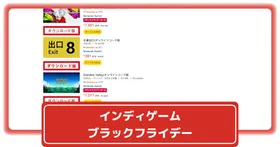

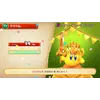




記事の間違いやご意見・ご要望はこちらへお願いします。